PDF is het formaat dat u wilt gebruiken wanneer u wilt publicerendocumenten online. PDF is gemakkelijk een van de meest voorkomende bestandstypen die online worden gevonden en wordt gebruikt om niet alleen documenten, maar ook presentaties, rapporten en catalogi te publiceren. Het ding met een PDF-bestand is dat, hoewel het formaat uitzonderlijk populair is, de app waarmee je het kunt maken of bewerken, Adobe Acrobat, zelden wordt gebruikt. Voor het grootste deel worden andere apps zoals Photoshop gebruikt om een PDF-bestand samen te stellen en naar het formaat te exporteren. Vanwege de populariteit van het formaat is een groot aantal apps die export naar PDF en MS Office ondersteunen niet anders. U kunt eenvoudig een document in MS Word maken en als PDF-bestand exporteren. Op dezelfde manier kunt u een Excel-blad naar PDF exporteren. Als u slechts één grafiek of grafiek en niet een volledig werkblad naar PDF wilt exporteren, kunt u dit als volgt doen.
Open het MS Excel-bestand dat u een grafiek wilt exporterenvan of open een nieuw bestand en maak uw grafiek. Selecteer de grafiek die u wilt exporteren. U hoeft niet de gegevenskolommen te selecteren waaruit de grafiek wordt gegenereerd, maar als ze automatisch worden geselecteerd, hoeft u zich geen zorgen te maken.

Selecteer alleen de grafiek, ga naar Bestand> Opslaan als en selecteer ‘PDF’ in de vervolgkeuzelijst ‘Opslaan als type’. Geef het bestand een naam en klik op Opslaan.
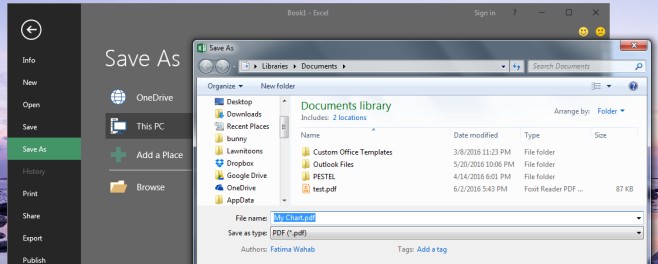
De grafiek wordt geëxporteerd naar een PDF-bestand. U kunt meerdere grafieken vanuit Excel naar één PDF-bestand exporteren, maar u moet ervoor zorgen dat ze eerst in de juiste volgorde in Excel worden gerangschikt. De grafieken mogen elkaar niet overlappen, noch moeten ze verkeerd zijn uitgelijnd, anders exporteren ze in vrijwel dezelfde lay-out.












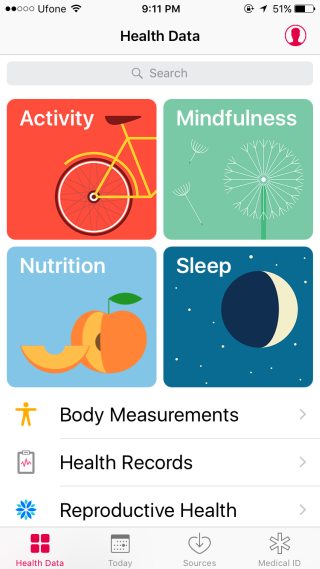
Comments